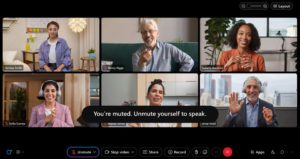모든 직원을 한 데로 동기화하여 실시간 작업을 하는 것은 어려울 수도 있습니다. 특히 많은 팀이 원격으로 작업하는 경우, 이동 중일 때에는 더욱 어려운 작업일 수 있습니다. 이러한 유연한 작업 방식에는 많은 운영 이점이 있습니다( 예: 일부의 경우 재경비 절감 및 근무자 유지율 개선 등), 이를 통해 사람들이 업무를 보다 쉽게 할 수 있는 방식이 될 수 있습니다. 가장 좋은 몇 가지 점이 있습니다. 다음:
- 하위 이메일 또는 채팅통신: 이메일은 협업의 언어이지만, 제한 사항이 있습니다. 메시지는 잘못 제거되거나, 배치,, 잘못 삭제되거나, 또는 찾기 어렵게 될 수 있으며, 모두 생산성을 손상시킵니다. 채팅/채팅 등의 채널에도 동일한 문제가 적용될 인스턴트 메시징.
- 시간대차이점: 직원들이 미국이나 전 세계에 분산되고 있을 때 미팅을 다른 직원으로 변경하는 것은 어려울수도있습니다. 겹치는 시간이 적절한 경우, 컨퍼런스 통화의 양호하지 않은 오디오/온라인 미팅 품질 또는 다이얼인 번호 및 긴 긴 PI의 복잡한 요구 사항에 의해서 문제가 발생합니다.
- 기술문제: 일부 협업 소프트웨어는 사용자가 PC 앞에 앉지 않은 경우 전체 데스크탑 응용 프로그램을 다운로드할 수 있는 경우 사용하기 어려울 수도 있습니다. 플랫폼은 모든 장치에서 원활하게 작동하고, 누군가 유선, Wi-Fi 또는 셀룰러 인터넷 연결의 사용 여부와 관계 없이 충분한 성능을 제공할 수 있도록 다양한 기능이 제공해야 합니다.
1. 실시간 마크업 및 보기를 위해 문서 공유
다수의 협업 통화 및 대화는 스프레드시트에 서식화되어 있는 예약, 프리젠테이션이 포함된 슬라이드 데크 또는 제안이 포함된 텍스트 파일 등 특정 자산을 검토하기 위해 열리게 됩니다. 이러한 자산에 대한 자세한 내용을 보다 쉽게 화면 공유. 미팅을 개최할 때 문서 또는 앱을 공유하는 Webex Meetings. 이렇게 하면 가상 룸에 있는 모든 사람이 다수의 응용프로그램 사이를 전환하지 않고도 업데이트/실시간 사용할 수 있습니다. 이러한 유형의 화면 공유 상호 작용에 추가 컨텍스트를 추가하는 한편, 다른 곳으로 자산을 열 때 낭비되는 모든 사람 시간을 절약합니다. 발표자 제어는 다른 사용자가 화면을 공유하거나 디지털 화이트보드에서 브레인스토킹을 시작할 수 있도록 사용자 간에 쉽게 전달될 수도 있습니다.2. 전체 화면 공유
가끔 한 문서 또는 응용 프로그램 보기만 공유하면 생산적인 실시간 협업에 필요한 컨텍스트를 제공할 수 없습니다. 이는 한 단계 전체 화면 고화질 비디오를 사용하여 가장 심층적인 작업 흐름을 보여 주기 때문에 중요한 공유를 하는 데 유용합니다. 이 Webex Meetings 온라인 미팅에서 화면에 열려 있는 모든 것을 다른 참가자와 공유할 수 있습니다. 예를 들어, 내용 관리 시스템에 서면 사본의 완성본을 업로드하는 방법을 보여 주시고 싶을 수 있습니다. 화면 공유를 통해 다음을 표시합니다.- Google 문서에서 Word 문서 형식으로 문서를 변환하는 방법.
- 변환된 문서를 업로드하기 위해 어느 사이트를 방문해야 하는지
- 업로드에 대해 적합한 인터페이스를 찾기 위해 해당 사이트 내에서 탐색하는 위치.
- 다른 사용자 태그 지정, 의견 남기기 등 특정 작업을 수행하는 방법.